Oracle Analytics Cloud – Alles, was der Admin wissen muss
Nachdem der erste Beitrag zur Oracle Analytics Cloud (OAC) einen allgemeinen Überblick über die Funktionalität der BI-Lösung gegeben hat, soll es in diesem Beitrag um Punkte gehen, mit denen sich ein Administrator auseinandersetzen muss: Installation, Administration & Security.
Installation
Was die Installation angeht, ist diese bei der OAC recht einfach und in wenigen Schritten unter der Voraussetzung erledigt, dass man sich ein wenig mit der Oracle Cloud Infrastructure auskennt.
Das Aufsetzen der OAC geschieht über die Oracle Cloud-Weboberfläche, in dem unter der Rubrik Analytics der Punkt „Create Instance" ausgewählt wird.
Im Anschluss sind Angaben zum Namen und Beschreibung der Instanz zu vergeben sowie das Compartment unter dem die Instanz eingruppiert werden soll.
Die weiteren Punkte: „Feature Set“, „Capacity“ und „License Type“ wirken sich auf Funktionsumfang, Kosten und Performance aus. Sie wurden im letzten Beitrag schon vorgestellt. An dieser Stelle sei erwähnt, dass die „Capacity“ im Nachgang nach Bedarf angepasst werden kann (außer man wählt 1 OCPU aus)
Zudem gibt es noch einige „Advanced Options“, die sich zusätzlich konfigurieren lassen:
Unter anderem lässt sich in dem Bereich „Network Access“ einstellen, von wo aus die OAC-Instanz erreichbar sein soll. Zur Auswahl stehen „Public“ oder „Private“. „Public“ lässt Zugriffe aus dem ganzen Internet zu, „Private“ erlaubt keinerlei Zugriffe von außen, sondern nur aus dem eigenen Netzwerk, welches an die Oracle Cloud angebunden sein muss. Zusätzlich lassen sich die Zugriffe auf einzelne IPs beschränken.
Sind diese Angaben gemacht und über den „Create Button“ bestätigt, so steht innerhalb von wenigen Minuten die OAC zur Verfügung und ist einsatzbereit.
Für das erweiterte „Enterprise Reporting“, mit dem aus der BI Suite bekannten 3-Schichten-Modell (Physical, Logic, Presentation), in dem unter anderem Dimensionen, Hierarchieren, Cubes, Subject Areas, etc. modelliert werden, müssen zusätzlich die BI Tools installiert werden.
Diese lassen sich auf der Oracle-Website in der passenden Version herunterladen, stehen aber aktuell nur für Windows zur Verfügung.
Mit den nächsten Releases soll dieses aber nicht mehr notwendig sein, da Oracle angekündigt hat, den derzeit abgespeckten Data Modeler im Webbrowser weiter auszubauen und die fehlenden Funktionalitäten zu ergänzen.
Administration
Was die Administration der OAC-Instanz betrifft, ist diese deutlicher schlanker als bei der alten Oracle Suite oder dem OAS. Dadurch, dass die OAC als SaaS läuft, ist nur die Administration der Software selbst nötig. Es ist nicht mehr notwendig, dass man sich um die komplette „Middle Tier“ mit „Weblogic-Server“ und „Repository-Datenbank“ kümmern muss. Die Verwaltung dieser Komponenten übernimmt Oracle. Als Nutzer hat man keinen Zugriff hierauf.
Die Administration der Analytics Cloud ist in zwei Bereiche geteilt, was daran liegt, dass die Software aktuell noch zusammenwächst. Es gibt die Bereiche „Self-Service BI“ und „Enterprise Reporting“.
Die Administration des Self-Service BI findet man in dem Bereich Konsole:
Hier lassen sich diverse Optionen konfigurieren. Dazu gehören die verschieden Map Layer, die Einschränkung für den Zugriff aus bestimmten Domains, der Virenscanner, die Mail-Server-Einstellungen oder auch das Leeren von Caches und das Beenden von Sessions.
Zudem kommt man über die Kachel „Benutzer & Rollen“ zu den Sicherheitseinstellungen der OAC, die im nächsten Abschnitt behandelt werden.
Die Verwaltung des Enterprise BI deckt sich 1:1 mit der BI Suite. Über den Weg „Klassisches Home öffnen“ ➔ „Öffnen/Administration“ navigiert man zu der entsprechenden Verwaltungsseite.
Unter anderem lassen sich hier die Themes (wirken sich nur auf das Enterprise BI aus), die BI Publisher-Einstellungen, die Sessions und die Berechtigungen verwalten.
Durch die zwei getrennten Admin-Bereiche wird abermals deutlich, dass hier zwei Software-Lösungen zusammenwachsen. Teils sind Optionen redundant vorhanden (Verwaltung von Session), teils verstecken sie sich in unterschiedlichen Bereichen (wie z.B. die Security-Einstellungen). Zukünftig sollte die Administration aber zusammengeführt, transparenter und nutzerfreundlicher gestaltet werden.
Ähnlich verhält es sich mit der Administration des eigenen Benutzers. Auch diese ist an zwei Stellen zu finden: im Self-Service BI und im Enterprise BI. In beiden Bereichen lassen sich unterschiedliche Optionen konfigurieren.
Die User-Administration im Self-Service-Bereich bietet vor allem die Möglichkeit, informative Daten zum Benutzer zu speichern. Im Enterprise-Bereich dreht es sich mehr um funktionale Einstellungen des Anwenders.
Security
Was das Thema Security betrifft, ist der erste Einstiegspunkt die Oracle Cloud Infrastructure Console. Bevor ein Benutzer Zugriff auf die Analytics Cloud erhält, muss er in den Oracle Identity Cloud Services (IDCS) angelegt werden.
Sobald der Benutzer erstellt und auch einer vorhandenen Gruppe im IDCS zugeordnet ist, kann er in der OAC über die Konsole den diversen Anwendungsrollen zugeordnet werden.
Dieses passiert über die Kachel „Benutzer und Rollen“.
Über diesen Menü-Punkt ist es dann möglich, die bestehenden Anwendungsrollen zu verwalten (Benutzer/Gruppen hinzufügen & entfernen) oder auch neue Anwendungsrollen zu erstellen.
Die vom System erstellten Rollen bilden eine technische Berechtigungsstruktur ab und definieren, welcher Benutzer was machen darf. So kann der BIConsumer nur vorhandene Objekte betrachten, selbst aber keine neuen Abfragen oder Darstellungen erstellen.
Durch die Möglichkeit eigene Anwendungsrollen zu erstellen, ist die Möglichkeit geboten nicht nur eine technische, sondern auch eine organisatorische Trennung zu etablieren. Auf diese Weise kann man z. B. für jede Abteilung eine eigene Anwendungsrolle erstellen und die Berechtigungen auf einzelne Objekte oder Ordner den organisatorischen Anwendungsrollen zuweisen.
Beim Zuordnen der Berechtigungen kann noch mal fein granular unterschieden werden, wer nur lesend und wer schreibend zugreifen darf.
Fazit
Im Großen und Ganzen bleibt festzuhalten, dass die Administration und vor allem die Installation der OAC im Vergleich zur alten Oracle BI Suite deutlich einfacher ist.
Der Wegfall der Notwendigkeit, ein RCU-Schema (inkl. einer dafür benötigen Datenbank) zu installieren, macht den Installationsprozess, sobald man die nötige Konfiguration (Lizenz- & Kostenauswirkung) eingestellt hat, kinderleicht.
Nachholbedarf besteht dringend bei der Zusammenführung von Administrationsoptionen, die teilweise in verschiedenen Bereichen liegen, funktional jedoch zusammengehören. Dieses ist aktuell dem Zusammenwachsen der Self-Service- und der Enterprise-Reporting-Komponente geschuldet und sollte sich hoffentlich in der nahen Zukunft verbessern.
Ausblick
Nachdem in diesem Beitrag die wichtigsten Punkte für einen Administrator vorgestellt wurden, werden in einem der nächsten Blog-Beiträge Themen wie die Anbindung von Datenquellen und der Self-Service ETL-Prozess vorgestellt.
Seminarempfehlung
DATA WAREHOUSE GRUNDLAGEN DB-DB-03
Zum SeminarshopCLOUD COMPUTING ESSENTIALS CLOUD-COMP
Zum SeminarPrincipal Consultant bei ORDIX


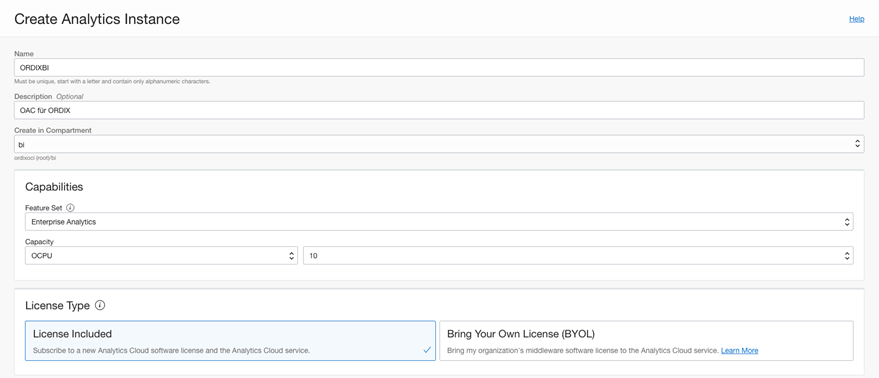
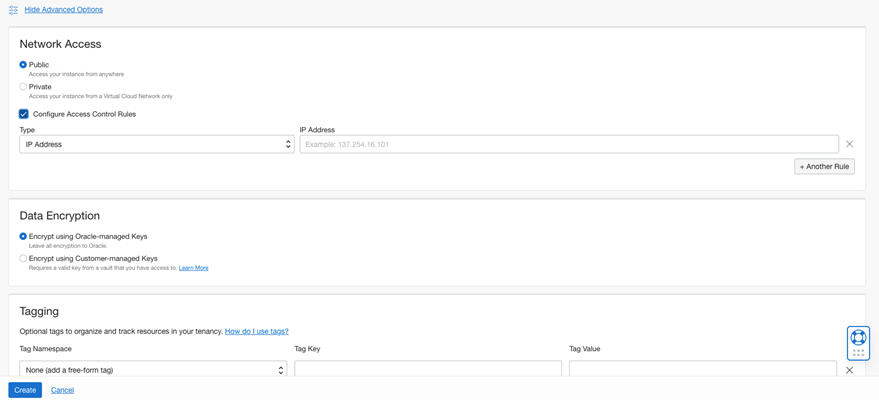
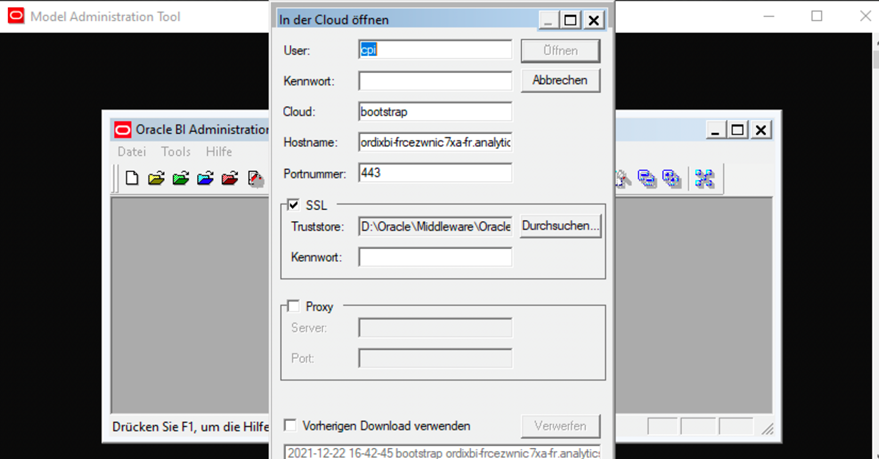
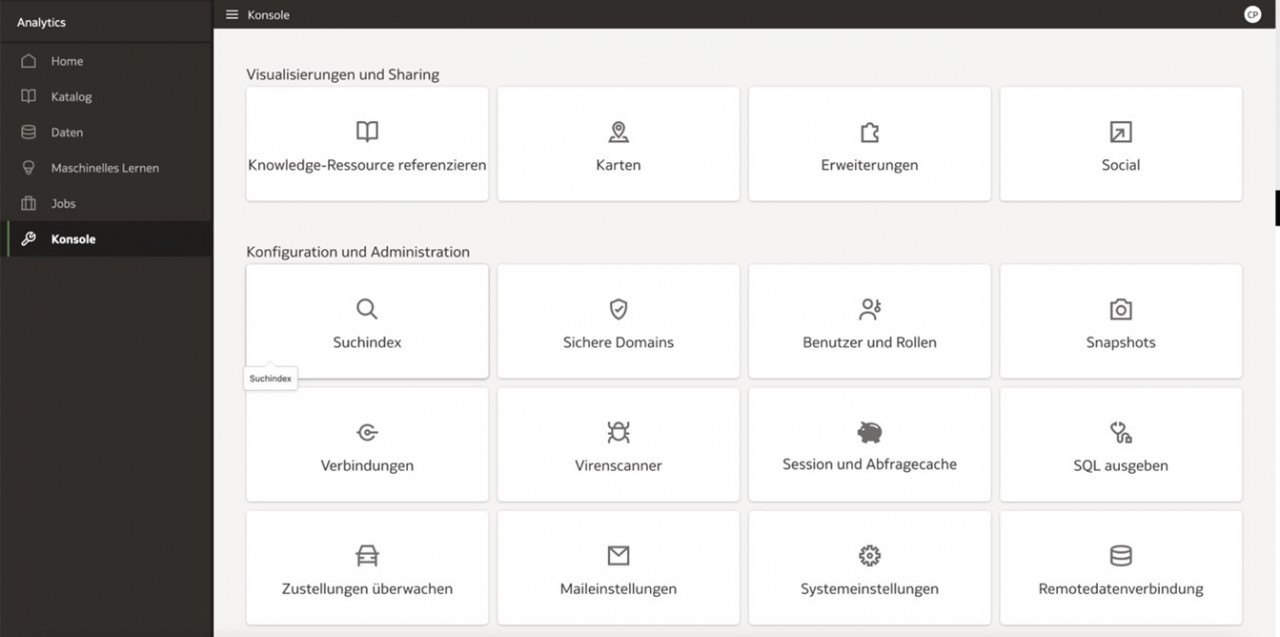
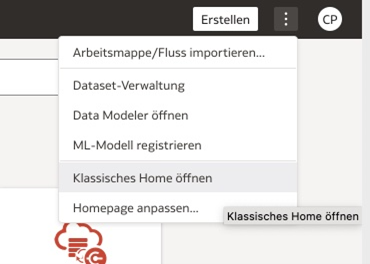
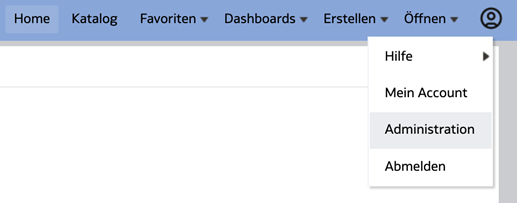
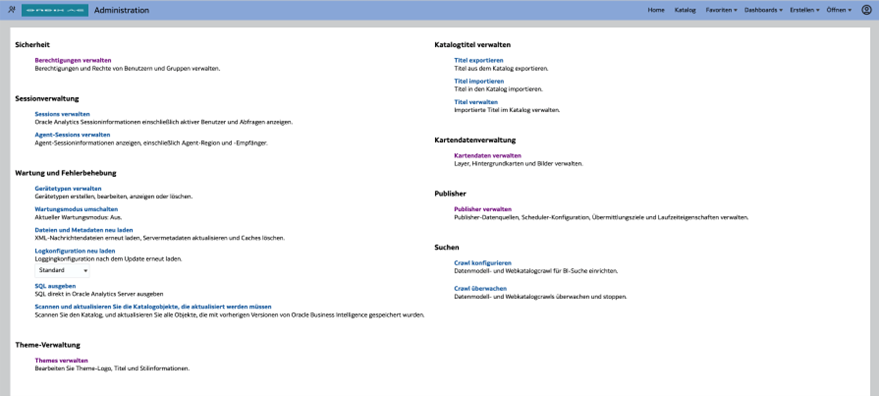
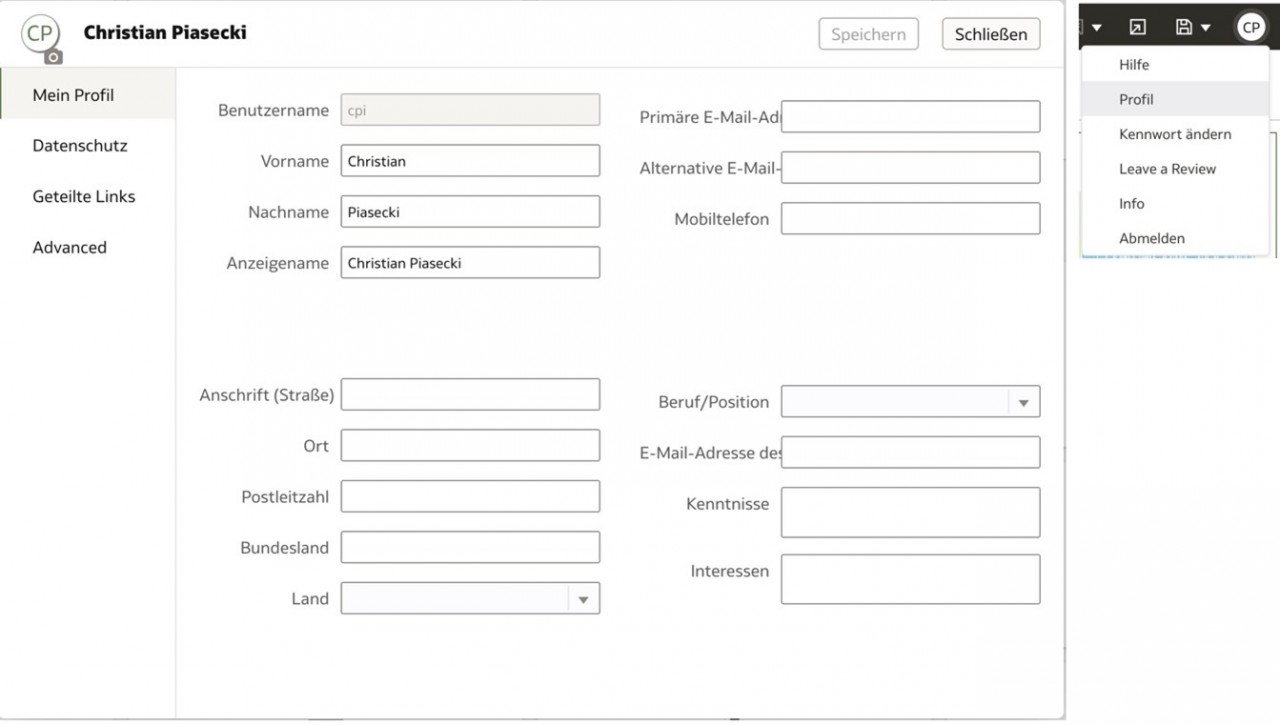
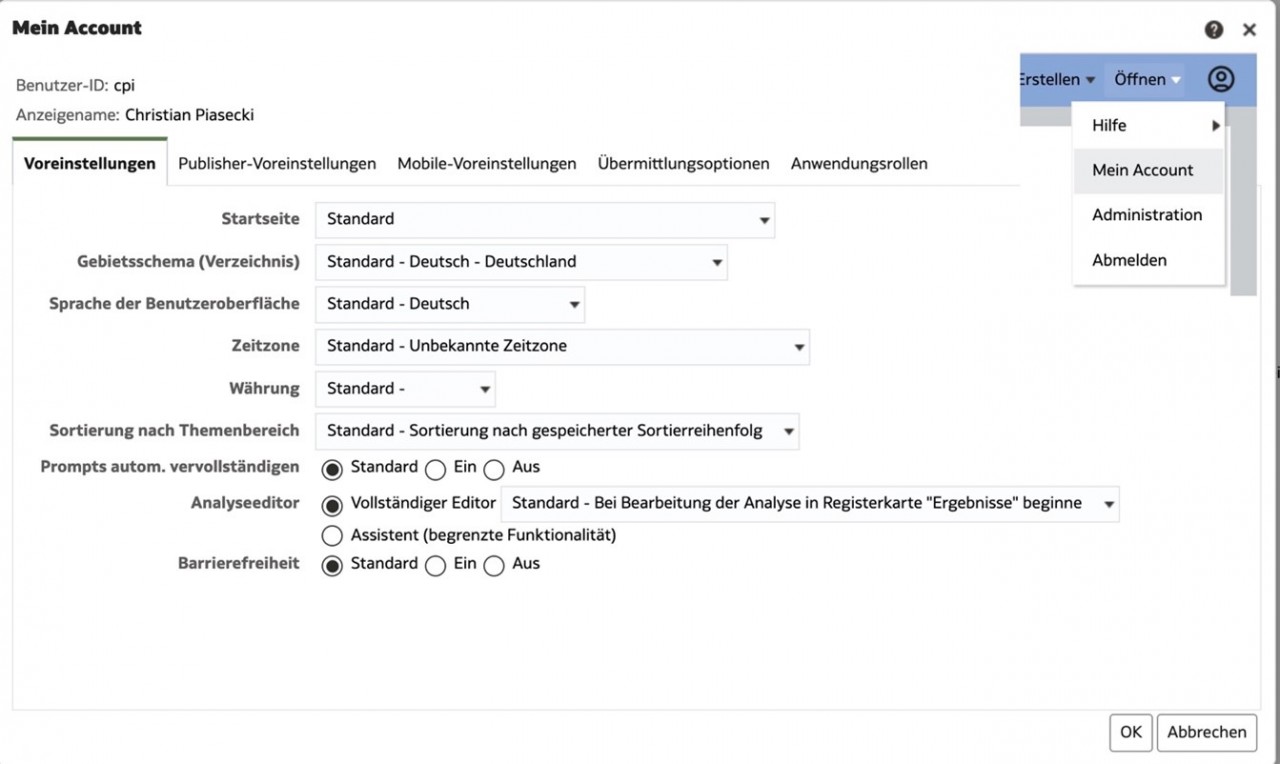
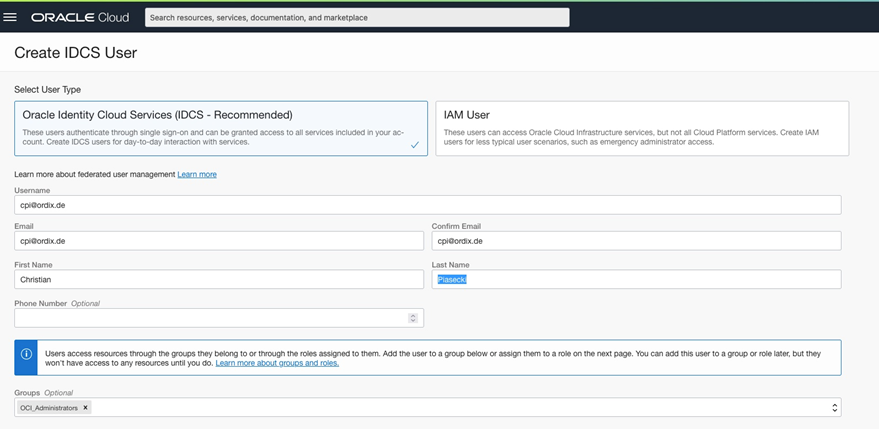
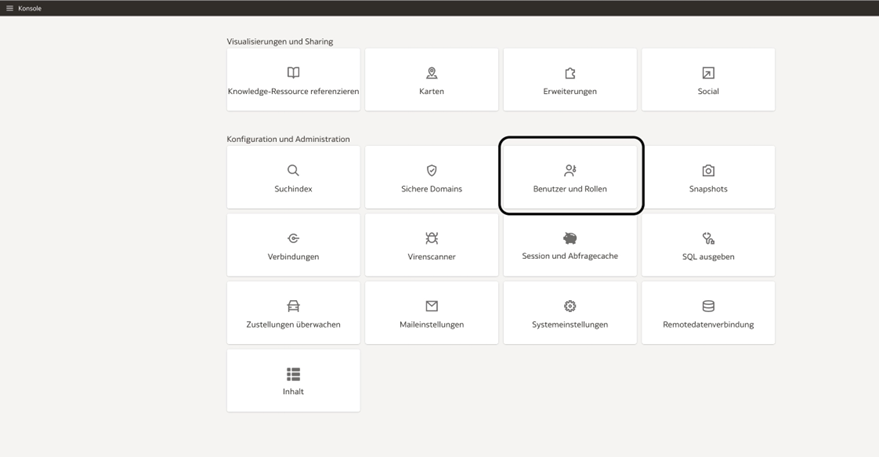
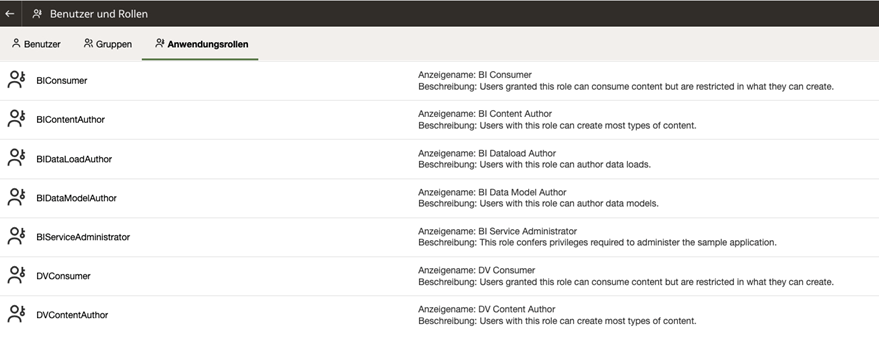
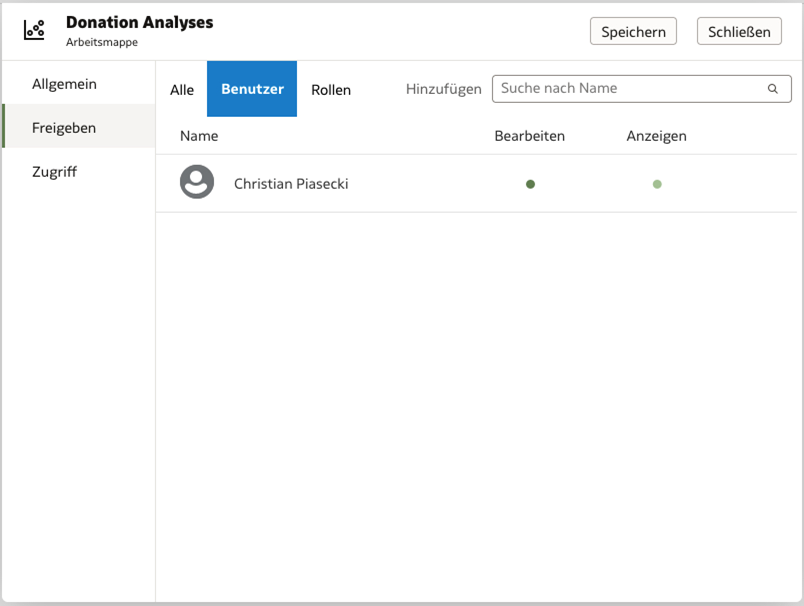
Kommentare